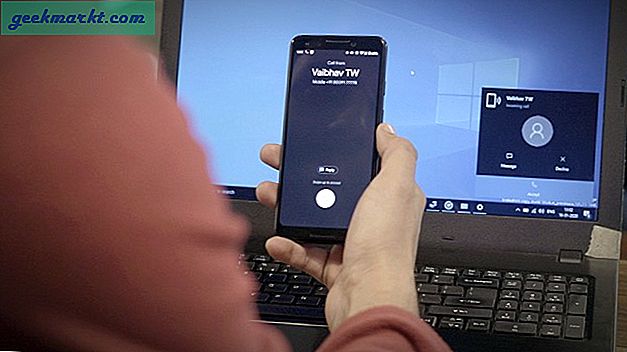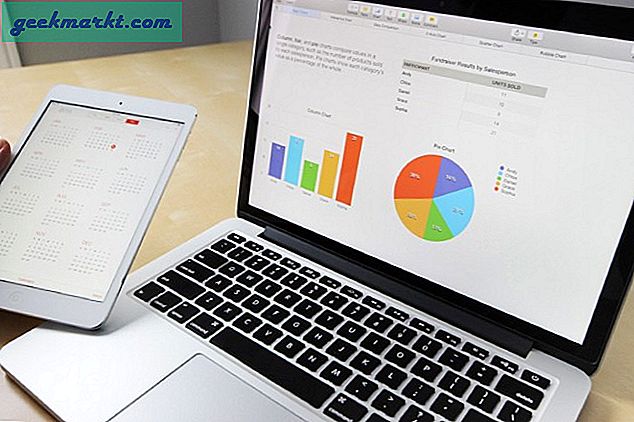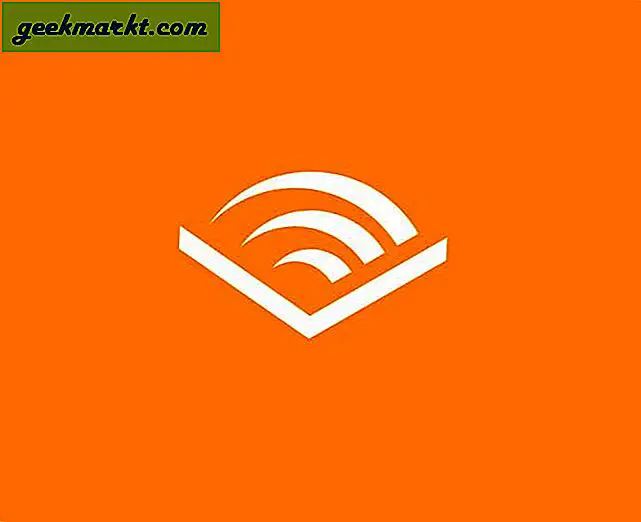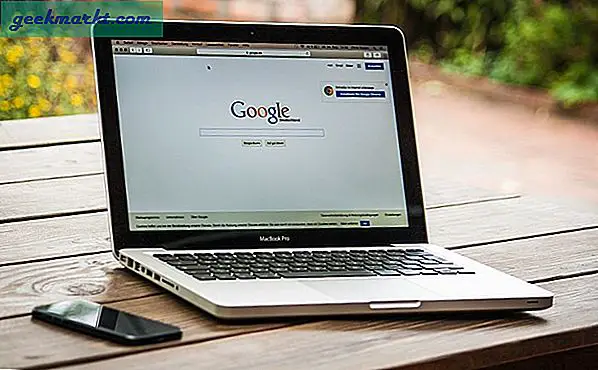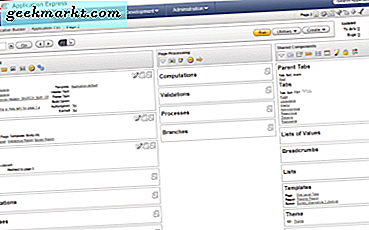डिसॉर्डर निस्संदेह स्काइप, टीमस्पीक, आदि को पार करने वाले गेमर्स के लिए सबसे प्रसिद्ध सोशल मीडिया प्लेटफॉर्म में से एक है। अधिकांश गेम में उनके प्रशंसकों के अनुसरण के लिए डिस्कॉर्ड पर अपना सर्वर होता है, लेकिन सबसे अच्छी बात यह है कि आप अपने समुदाय के लिए अपने दम पर एक सर्वर बना सकते हैं। . एक डिस्कॉर्ड सर्वर स्टेरॉयड पर एक समूह चैट की तरह है जिसे आपके समुदाय के संपर्क में आने के लिए डिज़ाइन किया गया है। यहां बताया गया है कि आप डिस्कॉर्ड पर सर्वर कैसे बना सकते हैं। शुरू करते हैं।
इस लेख में, हम एक डिस्कॉर्ड सर्वर बनाने और प्रभावी ढंग से प्रबंधित करने के चरणों पर एक नज़र डालेंगे। मैं समझाऊंगा कि हर सुविधा क्या करती है और आपको इसे सक्षम क्यों करना चाहिए या क्यों नहीं करना चाहिए।
1. एक डिस्कॉर्ड सर्वर बनाना
डिस्कॉर्ड पर सर्वर बनाना बहुत आसान है, बस डिस्कॉर्ड वेबसाइट खोलें या डिस्कॉर्ड ऐप डाउनलोड करें (Windows, Mac, Linux, Android, या iOS) और लॉग-इन करें।
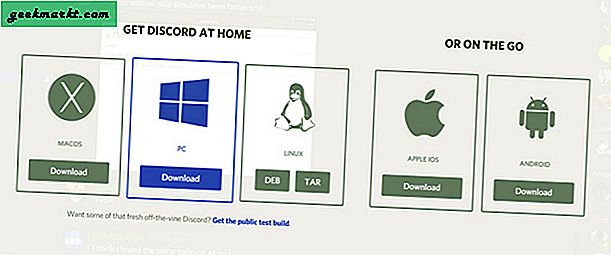
यदि आप पहली बार लॉग इन कर रहे हैं, तो आपको एक पॉप-अप मिलेगा जो आपको सर्वर बनाने या उससे जुड़ने के लिए कहेगा। यदि आप पहले से ही एक डिस्कॉर्ड उपयोगकर्ता हैं, तो बस शुरू करने के लिए नीचे बाईं ओर "+" आइकन पर क्लिक करें. मौजूदा टेम्प्लेट से डिस्कॉर्ड सर्वर बनाने का एक तरीका भी है, ऐसा करने के लिए, आप यहां से शुरू कर सकते हैं।
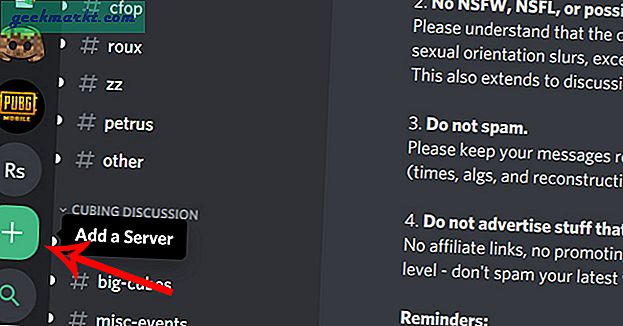
यह एक नया पॉपअप खोलेगा, एक सर्वर बनाएं बटन पर क्लिक करें।
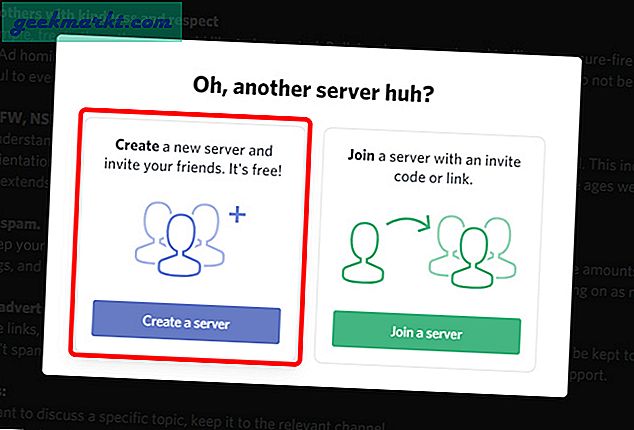
अपने सर्वर का नाम, और शायद एक तस्वीर जैसी अनिवार्यताएं भरें। यदि आप तस्वीर के बारे में निश्चित नहीं हैं तो आप इसे अभी के लिए छोड़ सकते हैं। "बनाएं" बटन पर क्लिक करें आगे बढ़ने के लिए।
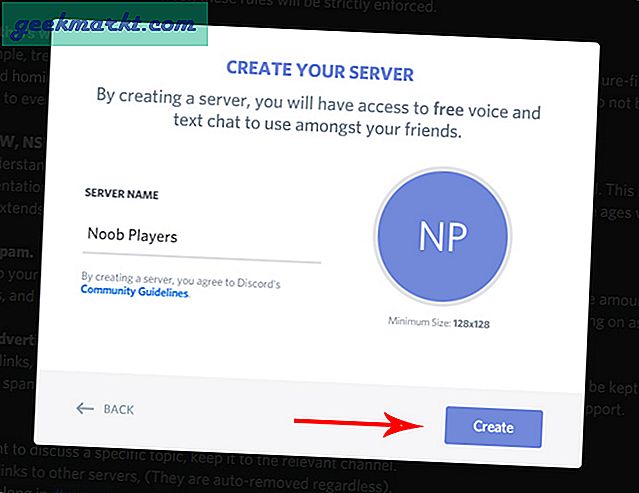
यह भी पढ़ें:व्हाट्सएप चैट में फॉन्ट कैसे बदलें
यही है, आपने सफलतापूर्वक अपना पहला डिस्कॉर्ड सर्वर बना लिया है। कलह आपको अपने सर्वर पर मित्रों को आमंत्रित करने के लिए प्रेरित करेगी। आप आगे बढ़ सकते हैं और अपने कलह करने वाले दोस्तों को आमंत्रित कर सकते हैं या इसे बाद के लिए छोड़ सकते हैं।
2. सर्वर सेटिंग्स समायोजित करें
सर्वर सेटिंग्स को अनुकूलित करने के लिए, ऊपरी-बाएँ कोने पर सर्वर नाम पर राइट-क्लिक करें और सर्वर सेटिंग्स विकल्पों पर क्लिक करें। हम पर ध्यान देंगे अवलोकन, मॉडरेशन और इंटरैक्शन अनुभाग।
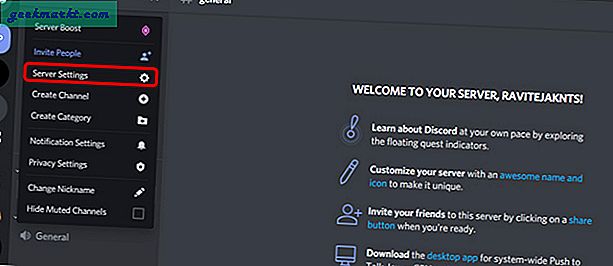
सबसे पहले, अवलोकन अनुभाग में, आप कर सकते हैं AFK चैनल और AFK टाइमआउट सक्षम करें। यदि लोग AFK टाइमआउट से अधिक समय तक निष्क्रिय रहते हैं, तो विवाद स्वतः ही लोगों को AFK चैनल पर ले जाएगा। यह तब काम आएगा जब आप सर्वर को ऑप्टिमाइज़ करना चाहते हैं और ऐसे लोगों को नहीं चाहते हैं जो पर्याप्त बातचीत नहीं कर रहे हैं।
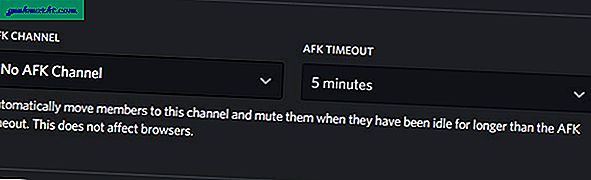
अब, आप नीचे स्क्रॉल कर सकते हैं और सभी संदेशों से डिफ़ॉल्ट अधिसूचना सेटिंग्स को केवल उल्लेखों में बदलें, ताकि लोग आपके सर्वर के सभी संदेशों से परेशान न हों।
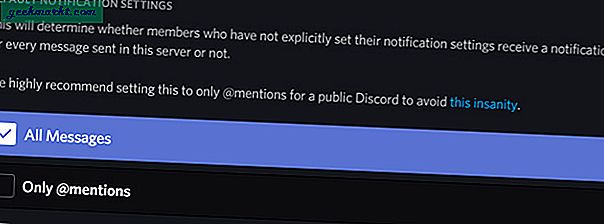
मॉडरेशन सेक्शन में, आप कर सकते हैं अपने सर्वर पर सत्यापन स्तर और सामग्री फ़िल्टर बदलें। यदि आपके खाते में सिर्फ दोस्त हैं, तो आप इसे "किसी भी मीडिया सामग्री को स्कैन न करें" के रूप में सेट कर सकते हैं, लेकिन यदि आपका सर्वर सार्वजनिक होने जा रहा है, तो अनुचित सामग्री के लिए मीडिया सामग्री को स्कैन करना सबसे अच्छा है।
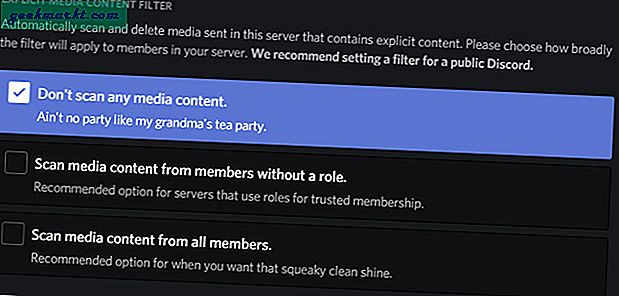
अंत में, इंटरैक्शन टैब पर, आप कर सकते हैं अपने अन्य खातों जैसे YouTube, स्टीम, रेडिट, आदि को कनेक्ट करें अपने कलह को।
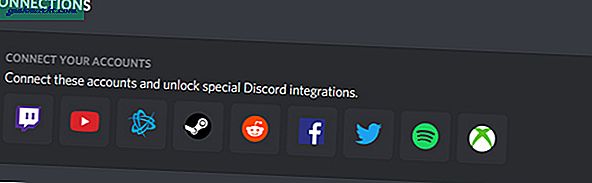
यह भी पढ़ें: कलह के लिए वास्तविक समय आवाज परिवर्तक के रूप में क्लाउनफ़िश का उपयोग कैसे करें
3. लोगों को अपने सर्वर में जोड़ना
लोगों को अपने सर्वर में जोड़ने के लिए, बस ऊपर बाईं ओर सर्वर नाम पर क्लिक करें और लोगों को आमंत्रित करें चुनें.
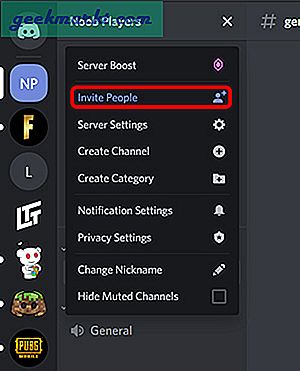
डिस्कॉर्ड एक लिंक उत्पन्न करेगा, आप इसे अपने दोस्तों को ईमेल, व्हाट्सएप, iMessage, आदि के माध्यम से साझा कर सकते हैं।
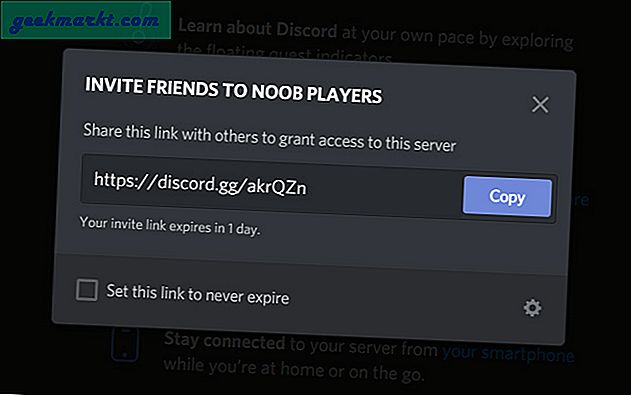
4. अपने सर्वर पर भूमिकाएं प्रबंधित करना
अपने सर्वर पर भूमिकाओं का प्रबंधन करने के लिए, आप इसका उपयोग कर सकते हैंसर्वर नाम> सर्वर सेटिंग्स> भूमिका पर क्लिक करें और एक नई भूमिका जोड़ने के लिए प्लस (+) प्रतीक पर क्लिक करें।
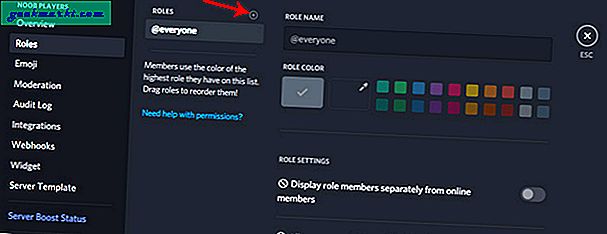
भूमिकाएँ मूल रूप से आपके सर्वर के विशिष्ट सदस्यों को दिए गए शीर्षक हैं जो परिभाषित करते हैं कि वे सर्वर पर क्या नियंत्रित कर सकते हैं। सेटिंग्स बहुत सीधे आगे हैं, सभी yआपको एक पदनाम और रंग सेट करने की ज़रूरत है, और असाइन करें कि वे आपके सर्वर पर क्या कर सकते हैं।
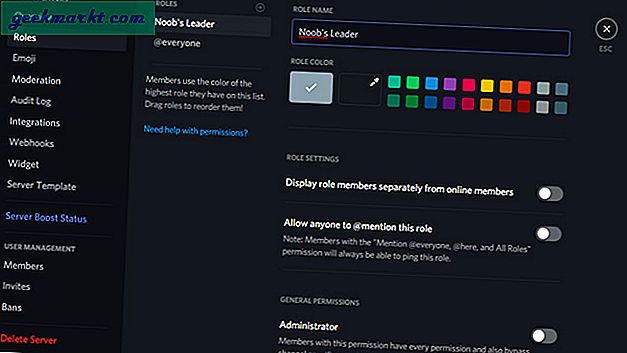
अब आपके सर्वर पर भूमिकाएँ हैं। आप S . पर नेविगेट करके इन भूमिकाओं को भर सकते हैंएवर सेटिंग्स> सदस्य और आप अपने सर्वर पर सभी सदस्यों को देख सकते हैं। बस क्लिक करें नाम के आगे प्लस (+) चिन्ह और सदस्य के लिए भूमिका का चयन करें।

5. चैनल और श्रेणियाँ बनाना
ए चैनल सभी लोगों के लिए उस सर्वर पर बात करने के लिए एक चैट क्षेत्र के अलावा और कुछ नहीं है. चैनल 2 प्रकार के होते हैं, एक टेक्स्ट चैनल और एक वॉयस चैनल. लोग विभिन्न उद्देश्यों के लिए कई चैनल बनाते हैं।
बिल्ड, बनावट, बीटा संस्करण, विभिन्न Minecraft ऐप जैसे डंगऑन और अर्थ, तकनीकी सहायता और Minecraft खिलाड़ियों के लिए सामान्य चैट के बारे में बात करने के लिए चैनल हैं। वॉयस चैनल का इस्तेमाल ज्यादातर गेम के दौरान सर्वर पर लोगों के साथ संवाद करने के लिए किया जाता है। व्यवस्थापक अपने सर्वर पर नियमों का पालन करने के लिए चैनल भी बनाते हैं, अक्सर पूछे जाने वाले प्रश्न, घोषणाएं और चैनल सूची उस सर्वर के सभी चैनलों के बारे में समझाने के लिए।
तो, अपने सर्वर में एक चैनल बनाने के लिए, ऊपरी-बाएँ कोने में सर्वर नाम पर क्लिक करें और पर क्लिक करें चैनल बनाएं.
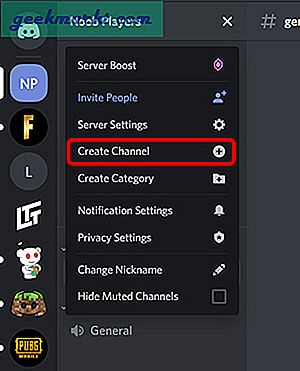
चैनल का प्रकार चुनें जिसे आप बनाना चाहते हैं, उसे एक नाम दें, और चैनल बनाएं पर क्लिक करें। आप इसे निजी भी बना सकते हैं ताकि आमंत्रण वाले लोग भाग ले सकें।
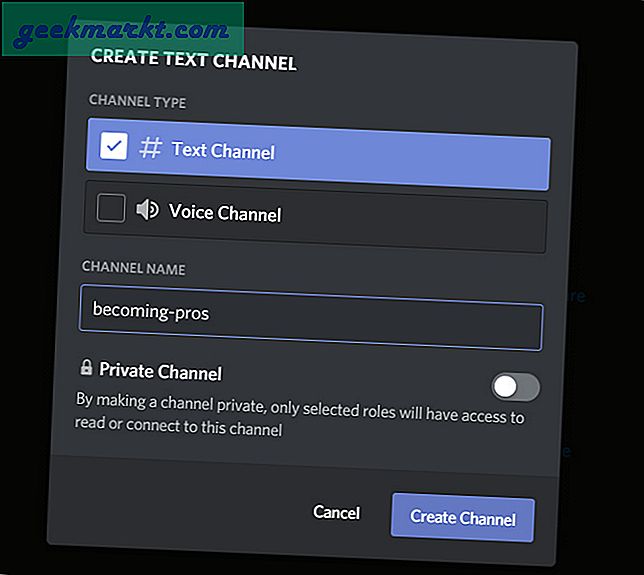
श्रेणियाँ में आकर, आप ऊपरी-बाएँ कोने पर सर्वर नाम पर क्लिक करके श्रेणियाँ बना सकते हैं और श्रेणी बनाएँ पर क्लिक कर सकते हैं। श्रेणियाँ अनुभाग आपको प्रसंग के आधार पर अपने चैनलों को अलग करने देता है।
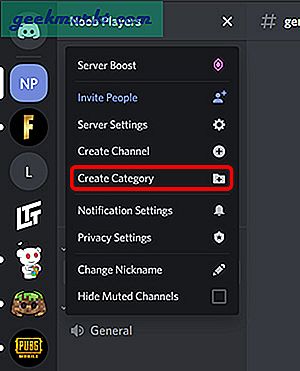
अपनी श्रेणी को एक नाम दें और श्रेणी बनाएँ पर क्लिक करें। अब, आप अपने चैनलों को केवल विभिन्न श्रेणियों में खींच सकते हैं ताकि आप उन्हें आसानी से ट्रैक कर सकें।
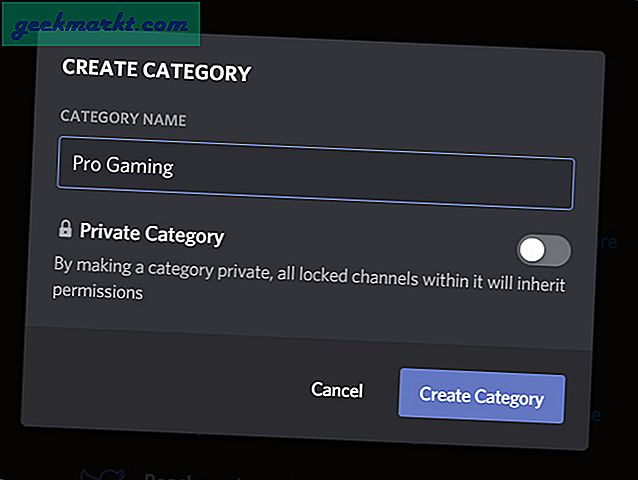
6. अधिक सुविधाओं के लिए अपने सर्वर को बूस्ट करना
आपके सर्वर की लोकप्रियता और सहभागिता के आधार पर, डिस्कॉर्ड आपके सर्वर के लिए विशेष सुविधाओं को अनलॉक करेगा। आप कर सकते हैंसर्वर नाम> सर्वर सेटिंग्स> सर्वर बूस्ट स्थिति पर क्लिक करके कभी भी अपने सर्वर की स्थिति की जांच करें।जैसे-जैसे आपका सर्वर बढ़ता है, आपको अपने स्तर के लिए विशेष रूप से अतिरिक्त सुविधाएं मिलेंगी।
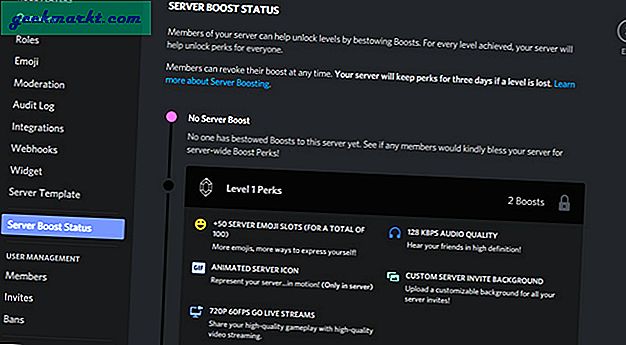
अंतिम शब्द
दोस्तों या अपने गेमिंग समुदाय के संपर्क में आने के लिए आप किसी भी सोशल मीडिया प्लेटफॉर्म का पूरी तरह से उपयोग कर सकते हैं। चूंकि डिस्कॉर्ड विशेष रूप से गेमिंग के लिए बनाया गया है, यह आपकी आवश्यकता के लिए अधिक नियंत्रण प्रदान करता है और यह आपके सर्वर में जितने चाहें उतने चैनल प्रदान करता है। तुम क्या सोचते हो? क्या आप अपने पसंदीदा गेम के लिए एक डिस्कॉर्ड सर्वर बनाने जा रहे हैं? मुझे नीचे टिप्पणी में बताये।
सम्बंधित:स्टीम रॉम मैनेजर का उपयोग करके स्टीम पर रेट्रो गेम कैसे खेलें?